A acessibilidade é um dos princípios da comunicação da UFSM. É compromisso da comunicação da universidade tornar seus conteúdos cada vez mais acessíveis aos mais diversos públicos. Por isso, todas as páginas ligadas a UFSM devem se comprometer em fazer a descrição das imagens para leitores de tela.
Em função do número insuficiente de profissionais para audiodescrever todas as imagens de todas as páginas da UFSM, você confere um passo-a-passo para fazer uma breve descrição das imagens publicadas no Guia Sitios: https://www.ufsm.br/orgaos-suplementares/cpd/sitios/como-audiodescrever-conteudos/
De acordo com as consultas realizadas com pessoas que utilizam leitores de tela e outras ferramentas de acessibilidade, segue abaixo a forma indicada de inserir a audiodescrição nas redes sociais:
- PARA IMAGENS NO FACEBOOK: Use o recurso TEXTO ALTERNATIVO. O próprio Facebook criou um recurso de inserção de descrição da imagem. Não utilize #pracegover seguida da descrição da imagem. Ao inserir uma imagem, no Facebook, após ser publicada, clique em “Opções” e posteriormente em “inserir/alterar texto alternativo”. Descreva o texto na caixa de seleção que aparecerá e, posteriormente, clique em salvar. O texto alternativo não fica visível para aqueles usuários que não utilizam o leitor de tela. O texto alternativo não fica visível para aqueles usuários que não utilizam o leitor de tela.




- PARA VÍDEOS NO FACEBOOK: ao postar vídeos no Facebook, a própria ferramenta permite gerenciar a legenda do vídeo.



Caso o vídeo já tenha legenda ou libras, não é necessário inserir a legenda do Facebook.
- PARA IMAGENS NO TWITTER: o Twitter possui ferramenta com a mesma lógica de implementação de texto alternativo do Facebook. Como funciona?
1- Clique em “Configurações” e posteriormente em “Acessibilidade”.
2- Ative a caixa de seleção “Escrever descrições de imagem”.
3- Quando publicar uma imagem, aparecerá abaixo dela a opção “Adicionar descrição”.


- PARA IMAGENS NO INSTAGRAM:
Na janela de nova publicação, após escolher a foto e adicionar filtros e edições necessárias, na mesma tela de escrever a legenda, é possível acessar “Configurações avançadas” na mesma tela em que se escreve a legenda.


Finalize a publicação. O texto alternativo só fica disponível para quem utiliza leitor de tela.
O Estúdio de Criação do Facebook também permite postar e programar publicações para o feed e o IGTV. Para inserir texto alternativo nesta ferramenta, basta seguir os passos abaixo.
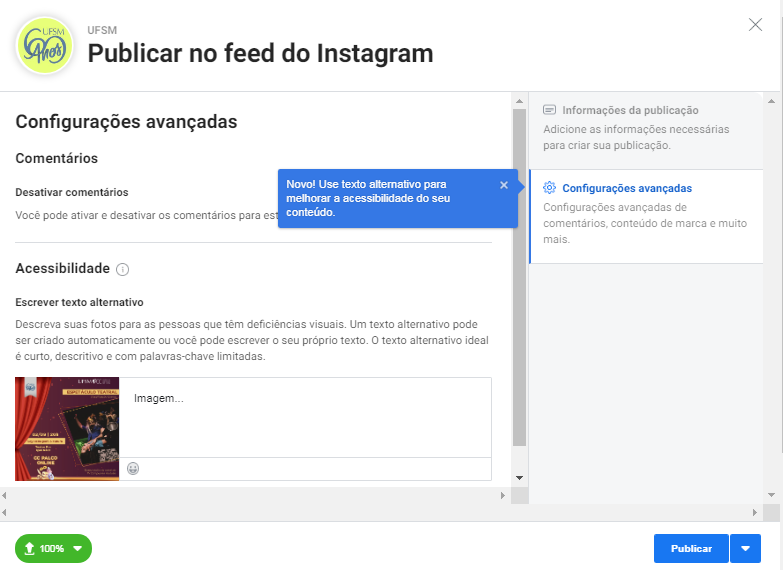
A legenda especial também pode ser inserida nas publicações antigas. Basta escolher a foto, selecionar a opção “Editar” e, em seguida, “Editar texto alternativo”.
O Instagram ainda não permite inserir e editar legendas em vídeos.
- PARA VÍDEOS NO YOUTUBE:
Ao selecionar o arquivo de vídeo para subir no canal, no final da página de detalhes, clique em “Mais opções”.
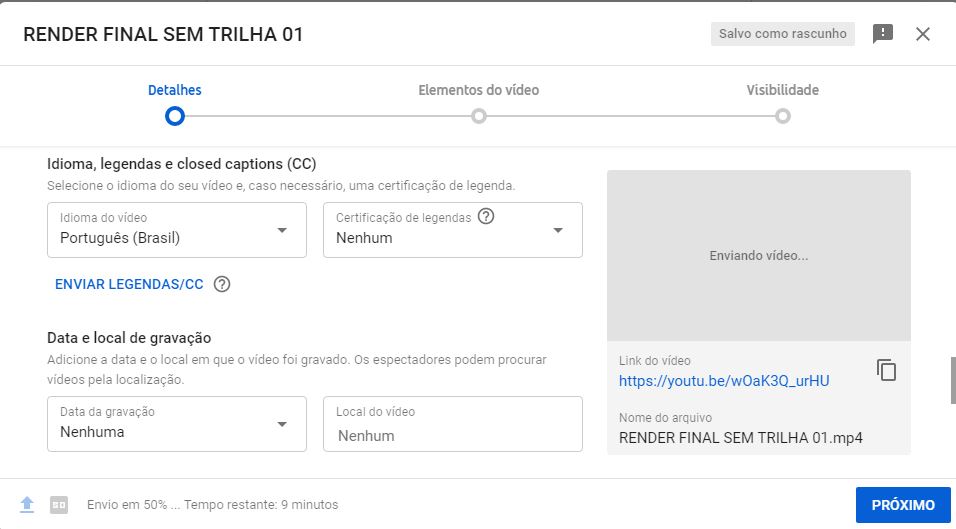
Caso o vídeo já esteja postado, clique em “Editar vídeo”.
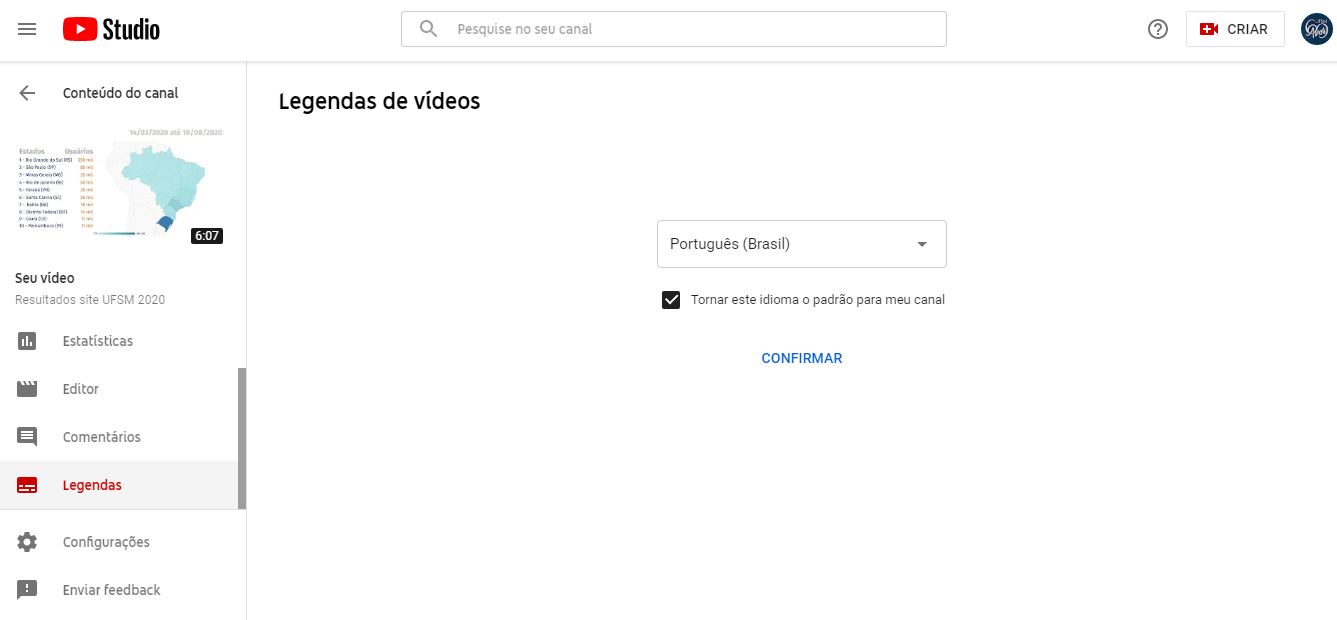
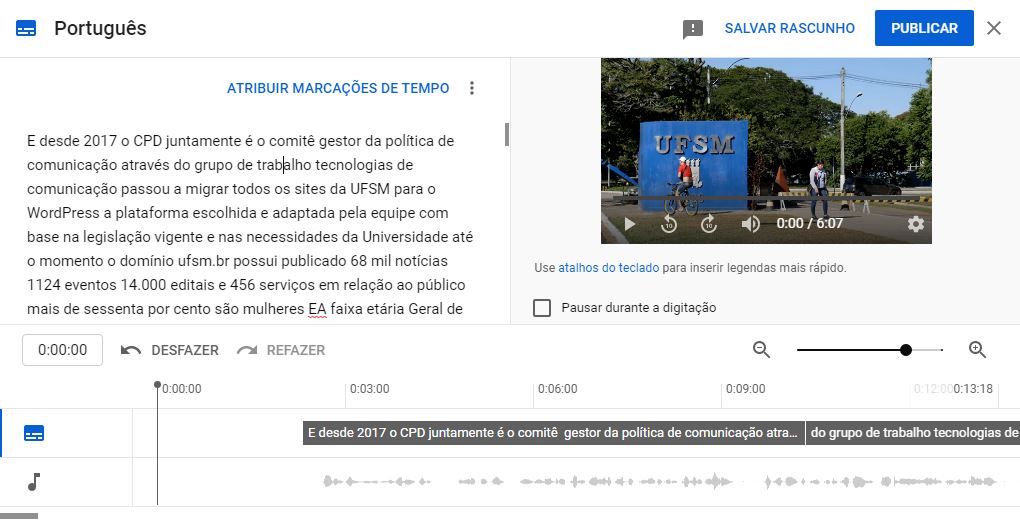
Mais informações sobre legendas no Suporte do YouTube.
- TEXTOS EM QUAISQUER REDES SOCIAIS: algumas vezes, opta-se por utilizar estratégias como “tod@s”, “todes”, “todxs” em busca de uma linguagem mais inclusiva. Apesar disso, há pessoas com condições como o Transtorno do Espectro Autista que não conseguem realizar a leitura quando utilizado o recurso do @, x e/ou e. Dessa forma, para a comunicação da UFSM indica-se flexionar o gênero. Exemplo: “Boa tarde a todos e todas”.
